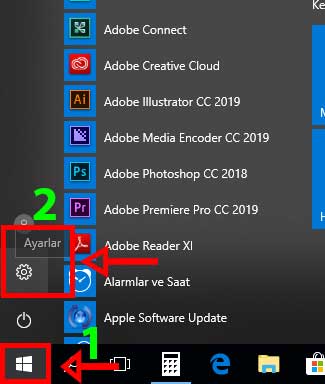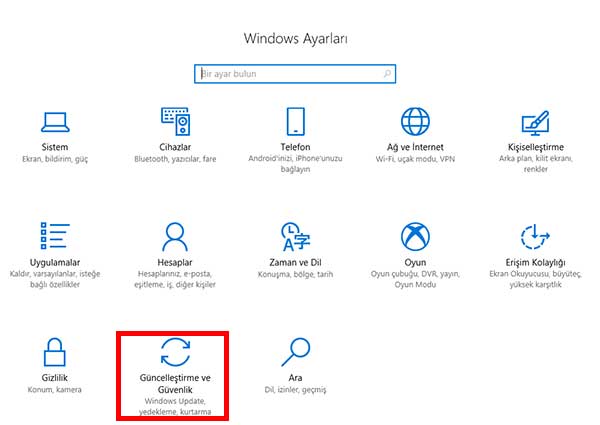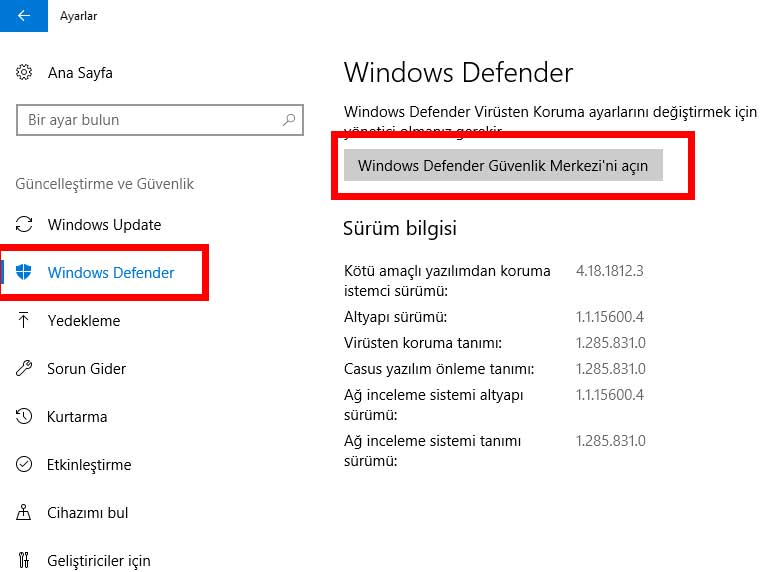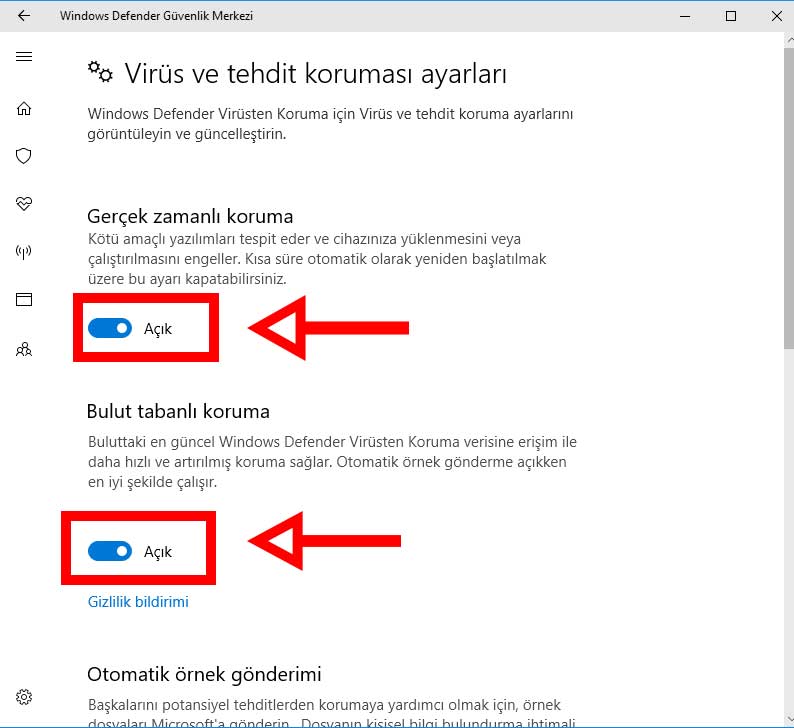Windows Defender nasıl kapatılır? Microsoft, Windows’u açık kaynak kodlu olarak dağıtmamasına rağmen çok fazla açığı olduğu için sürekli olarak güncellemeler çıkartıyor. Hatta bu zararlılardan korunabilmek için artık sisteme entegre olarak gelen bir güvenlik yazılımı devreye soktu. Bu güvenlik yazılımı tıpkı Windows’un kendisi gibi çok fazla açığa sahip. Ne kadar koruma yapabildiği tartışmalıdır. Günümüzde iyi bir güvenlik programı edinmek istiyorsanız ücretli yazılımları tercih etmelisiniz. Piyasada pek çok ücretsiz güvenlik yazılımı bulunuyor fakat bir çoğu kısıtlı olduğu için tam anlamı ile bir güvenlik sağlamıyor. Bu tip yazılımları yüklemek yerine Windowsun kendi güvelik aracını kullanmak daha mantıklı, ancak ücretli bir koruma paketi aldıysanız o halde Windows Defender yazılımını kapatmanız gerekir.
Windows Defender Ne İşe Yarar?
Windows Defender sisteminize bulaşacak zararlı yazılımları önleme ve temizleme yazılımıdır. Bu yazılım virüsleri, truva atlarını ve diğer pek çok kötü amaçlı casus yazılımları algılayarak temizlemenize imkan verir. Bu yazılım Windows işletim sistemi ile birlikte gömülü olarak gelir ve kullanıcılara ücretsiz olarak sunulur.
Windows Defender’ı Neden Kapatmalıyım?
Eğer ücretli bir güvenlik yazılımı satın aldıysanız Windows Defender yazılımını kapatmanız önerilir. İki güvenlik yazılımının aynı anda çalıştırılması önerilmez. Bazı çakışmalara neden olduğu için biri diğerinin çalışmasını önleyecektir.
Bilgisayarınızda yeterli kaynak yoksa Windows Defender yazılımını kapatarak işlemci ve RAM tasarrufu yapabilirsiniz.
Ağınızda dosya paylaşımı yapacaksınız veya ortak yazıcıya ulaşmak istiyorsunuz. İşte bu tip bir durumda
Windows Defender Kapatma Adımları
Windows işletim sisteminde Defender kapatmak için Ayarlar menüsüne ulaşmanız gerekiyor. Bunun için Başlat menüsünden Ayarlar ikonuna tıklayınız.
Ayarlar menüsü açıldıktan sonra Güncelleştirme ve Güvenlik : Windows Update, yedekleme, kurtarma sekmesine tıklıyorsunuz.
Sol menüde Windows Defender sekmesine tıkladıktan sonra karşınıza çıkan ekranda Windows Defender Güvenlik Merkezi’ni açın butonuna tıklıyorsunuz.
Windows Defender Güvenlik Merkezi’ne ulaştığınızda Virüs ve tehdit koruması ayarları sekmesine tıklayın.
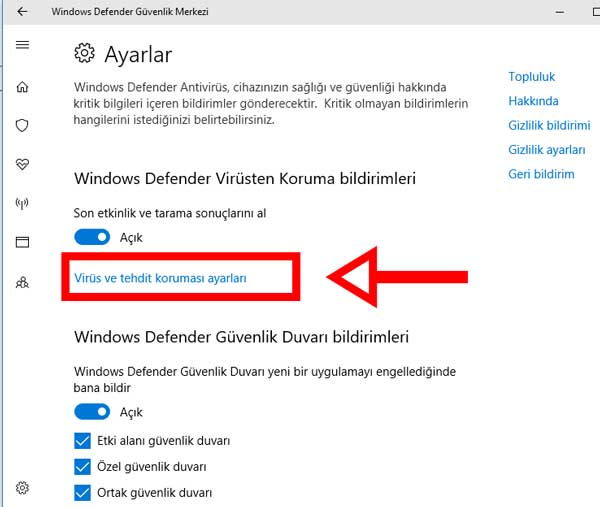
Gerçek zamanlı koruma ve Bulut tabanlı koruma bölümlerini pasif konuma getirin.
Bu işlemlerin sonunda Windows Defender Güvenlik yazılımını kapatmış olacaksınız. Yeniden aktif hale getirmek içinde yine aynı adımları izleyip Gerçek zamanlı koruma ve Bulut tabanlı koruma kısımlarını aktif etmeniz yeterlidir.